-Рубрики
- АНТИВИРУСНАЯ ПРОГРАММА avast! (4)
- АНТИВИРУСНЫЕ ПРОГРАММЫ (5)
- АФОРИЗМЫ (2)
- БАНО ЭКО (2)
- БЕСПЛАТНЫЕ ПРОГРАММЫ (21)
- БЕШЕННЫЕ ПСЫ МАЛАХОВА (1)
- БРАВЕТО.- ТАБЛ. от КЛЕШЕЙ.- ОТЗЫВЫ (1)
- ВАЖНО!!! (627)
- ВЕГЕТАРИАНТСТВО (1)
- ВЕЛИКАЯ ОТЕЧЕСТВЕННАЯ ВОЙНА (1)
- ВЕТ. ПРЕПАРАТЫ (1)
- ВИДЕО (59)
- ВИДЕО-РОЛИКИ (57)
- ВИДЕО-ХОРЬКИ (17)
- ВНУТРИМЫШЕЧНЫЙ УКОЛ КОШКЕ (1)
- ВСЁ ДЛЯ ДНЕВНИКОВ!!! (188)
- ВСЯКАЯ ВСЯЧИНА (407)
- ГВЕНЯ (5)
- ДЕТИ. КАРТИНКИ (2)
- ДИКАЯ ПРИРОДА (2)
- ЖИВОТНЫЕ (189)
- ЖИЗНЕОПИСАНИЯ (250)
- ЗДОРОВЬЕ (57)
- ИЗ ЖИЗНИ ИЗВЕСТНЫХ ЛЮДЕЙ (3)
- ИНТЕРНЕТ (11)
- ИСТОРИЧЕСКИЕ ФАКТЫ (5)
- ИСТОРИЯ СССР (4)
- КАРТИНЫ. ХУДОЖНИКИ (1)
- КОНТАКТНЫЕ ЗООПАРКИ (1)
- КОШКИ (42)
- КУЛИНАРИЯ (3)
- КУНЦЕВО (8)
- КУСЯ (48)
- ЛАССИНЬКА (44)
- МОИ "КОРНИ"... (4)
- МОИ СТИХОПОЗДРАВЛЯЛКИ (21)
- МОЯ ПОГАНКА-МУЗА (99)
- МУЗЫКА (100)
- НАВАЛЬНЫЙ (1)
- ОТВЕТЫ@MAIL.RU (19)
- ПИКСИ (12)
- ПОГОДА (0)
- ПОИСКОВИКИ (3)
- ПОЛИТИКА (2)
- ПРИРОДА (2)
- ПРИЮТЫ ДЛЯ СОБАК (2)
- ПРОГРАММКИ ВСЯКИЕ... (55)
- ПСИХОЛОГИЯ (5)
- ПТИЦЫ (6)
- ПУТИН (1)
- РАССКАЗЫ О ЖИВОТНЫХ (26)
- РАССКАЗЫ О КОШКАХ (3)
- РАССКАЗЫ О КОШКАХ И СОБАКАХ (1)
- РАССКАЗЫ О КОШКАХ.- Мои рассказы (6)
- РАССКАЗЫ О СОБАКАХ (5)
- РАССКАЗЫ О ХОРЬКАХ.- Мои рассказы (21)
- РАСТЕНИЯ (1)
- РИСУНКИ ХОРЬКОВ (57)
- РОССИЯ (1)
- РУССКИЙ ЯЗЫК (1)
- САЯ (20)
- СОБАКИ (121)
- СОБАКИ И ЩЕНКИ В ДОБРЫЕ РУКИ (30)
- СОБАКИ.- ПЕСНИ О СОБАКАХ (3)
- ССЫЛКИ (271)
- ССЫЛКИ ИНТЕРНЕТА 51.0 (1)
- СТИХИ (не о животных) (1)
- СТИХИ О ВОЛКАХ (1)
- СТИХИ О КОШКАХ (3)
- СТИХИ О СОБАКАХ (37)
- СТИХИ О СОБАКАХ - Мои стихи (6)
- СТИХИ О СОБАКАХ И КОШКАХ (7)
- СТИХИ О ХОРЬКАХ.- Мои стихи (9)
- УЧЁБА (8)
- ФИЛЬМЫ.- Просмотр (1)
- ФОТО-ОФОРМЛЕНИЕ (23)
- ФОТОШОП (8)
- ХИЛЬДА (11)
- ХОРЯВАЯ СТРАНИЧКА (137)
- ЧИТАЛЬНЯ (300)
- ЭЛЬЗА и ЕЁ ПИТОМЦЫ (Мои рассказы) (4)
- ЭТО ИНТЕРЕСНО И ВАЖНО... (697)
- ЮМОР (69)
- ЮРИДИЧЕСКАЯ КОНСУЛЬТАЦИЯ (2)
-Метки
freddie mercury queen блог блоги важно!!! это интересно видео-куся всё для днева всё для дневников геля для компа дневник добрые ежи есенин жизнеописания заставки здоровье картинки комментарии ласси мои жизнеописания в стихах мои стихопоздравлялки мой привет.ру москва моя поганка-муза моя поганка-муза о кусеньке муза музыка общение открытки оформление днева поиск работы привет.ру проекты на mail.ru работа ретро руки! саенька сергей есенин собаки и щенки в добрые руки ссылка ссылки стихи стихи о собаках учёба фоны хорошая музыка хорявая страничка юмор
-Музыка
- Hot Buttered - "Popcorn" (Воздушная кукуруза) - Стар. версия
- Слушали: 2432 Комментарии: 0
- Под шум дождя и пение птиц...
- Слушали: 10907 Комментарии: 0
- Al Bano & Romina Power - Felicita
- Слушали: 9652 Комментарии: 0
- Светлана Лазарева - Мама
- Слушали: 5918 Комментарии: 0
- kosmicheskaya
- Слушали: 1572 Комментарии: 0
-Цитатник
Без заголовка - (0)
Abraham Hunter Art ...
Инсульт: Симптомы, первые признаки и первая помощь - (0)Инсульт: Симптомы, первые признаки и первая помощь При угрозе инсульта нельзя терять ни се...
ОТКРОВЕНИЕ БОЖИЕ - (0)ОТКРОВЕНИЕ БОЖИЕ И настолько возлюбил человек творение божие- собаку, что просил у Господа упо...
Метис Хаски с... - (0)Метис Хаски с... Наткнулась я на Хаски-форуме на одно обсуждение и решила поделиться с вами ^^...
ЧТОБЫ ЦВЕТЫ НЕ БОЛЕЛИ И ЦВЕЛИ ПОСТОЯННО! - (0)ЧТОБЫ ЦВЕТЫ НЕ БОЛЕЛИ И ЦВЕЛИ ПОСТОЯННО! ...
-Приложения
 ОткрыткиПерерожденный каталог открыток на все случаи жизни
ОткрыткиПерерожденный каталог открыток на все случаи жизни- ТоррНАДО - торрент-трекер для блоговТоррНАДО - торрент-трекер для блогов
 Я - фотографПлагин для публикации фотографий в дневнике пользователя. Минимальные системные требования: Internet Explorer 6, Fire Fox 1.5, Opera 9.5, Safari 3.1.1 со включенным JavaScript. Возможно это будет рабо
Я - фотографПлагин для публикации фотографий в дневнике пользователя. Минимальные системные требования: Internet Explorer 6, Fire Fox 1.5, Opera 9.5, Safari 3.1.1 со включенным JavaScript. Возможно это будет рабо Создание аватарСервис для создания аватар в режиме онлайн. Позволяет вырезать из большой фотографии свою мордочку и сделать из неё аватару :) Есть возможность сразу же установить аватару в качестве своей основной.
Создание аватарСервис для создания аватар в режиме онлайн. Позволяет вырезать из большой фотографии свою мордочку и сделать из неё аватару :) Есть возможность сразу же установить аватару в качестве своей основной. Маршруты МосквыПрокладывает маршруты в Москве с выдачей статистики и учетом пробок
Маршруты МосквыПрокладывает маршруты в Москве с выдачей статистики и учетом пробок
-Видео

- Без заголовка
- Смотрели: 265 (0)

- Без заголовка
- Смотрели: 57 (0)

- Без заголовка
- Смотрели: 81 (2)

- Без заголовка
- Смотрели: 169 (0)

- Без заголовка
- Смотрели: 80 (0)
-Фотоальбом

- Пикси
- 16:42 20.03.2012
- Фотографий: 51

- 12 месяцев года
- 12:36 25.04.2009
- Фотографий: 12

- Свечи
- 00:29 13.02.2009
- Фотографий: 3
-ТоррНАДО - торрент-трекер для блогов
Делюсь моими файлами
Скачал и помогаю скачать
Жду окончания закачки
-Подписка по e-mail
-Поиск по дневнику
-Статистика
Без заголовка |
Помощь
- Что такое Спутник@Mail.Ru?
- Установка Спутника@Mail.Ru
- Поиск информации с помощью Спутника@Mail.Ru
- Навигация по проектам Mail.Ru
- Исправление текста, введенного в неверной раскладке
- Настройка программы Спутник@Mail.Ru
- Перемещение и скрытие Спутника@Mail.Ru
- Удаление программы
- Условия распространения
- Политика приватности
- Версии программы
- Ваши замечания и вопросы
1. Что такое Спутник@Mail.Ru?
Спутник@Mail.Ru — это небольшая программа, которая встраивается в браузер в виде инструментальной панели — тулбара (от английского — toolbar). Она включает поисковую форму и позволяет быстро осуществлять поиск нужной информации в Интернете. При этом нет никакой необходимости предварительно заходить на поисковые сайты, достаточно набить запрос в форме, которая всегда под рукой.
Также Спутник@Mail.Ru дает возможность быстро перейти на любой проект Mail.ru с помощью кнопок быстрого доступа, или через специальное меню.
Также Спутник@Mail.Ru дает возможность быстро перейти на любой проект Mail.ru с помощью кнопок быстрого доступа, или через специальное меню.
2. Установка Спутника@Mail.Ru
Программа предназначена для работы с операционными системами Windows 98/Me/2000/XP и браузерами Internet Explorer 5.0 и выше.
Для установки программы нажмите на вкладку "Установить программу" в верхней части этой страницы. Вам будет предложено скачать последнюю версию программы Спутник@Mail.Ru. На вопрос, хотите ли вы открыть файл или сохранить его на диске, выберите "Открыть". Загрузка программы Спутник@Mail.Ru пройдет автоматически.
Начнется процесс установки. Вам будет предложено выбрать каталог для установки программы, а также определить параметры инсталляции.
Мы рекомендуем Вам не менять предложенный путь размещения программы и предустановленные параметры.
Если Вы оставите включенным флажок "Сделать Mail.Ru стартовой страницей", то после завершения установки при открытии окна браузера Вам автоматически будет загружаться главная страница портала Mail.Ru.
Если Вы оставите включенным флажок "Искать слова, введенные в адресной строке браузера", то впоследствии сможете набирать поисковые запросы не только в окне Спутника, но и прямо в адресной строке браузера. Программа сама распознает, что именно Вы вводите — поисковый запрос или адрес сайта — и выполнит необходимое действие.
В случае удачного завершения Вы получите сообщение "Установка успешно завершена". Обратите внимание на то, что панель Спутника появится только в тех окнах браузера, которые будут открыты уже после инсталляции. Поэтому мы рекомендуем в окне завершения установки нажать кнопку "Запустить Internet Explorer".
Если в ходе инсталляции у Вас возникли проблемы или вопросы, напишите нам об этом.
Для установки программы нажмите на вкладку "Установить программу" в верхней части этой страницы. Вам будет предложено скачать последнюю версию программы Спутник@Mail.Ru. На вопрос, хотите ли вы открыть файл или сохранить его на диске, выберите "Открыть". Загрузка программы Спутник@Mail.Ru пройдет автоматически.
Начнется процесс установки. Вам будет предложено выбрать каталог для установки программы, а также определить параметры инсталляции.
Мы рекомендуем Вам не менять предложенный путь размещения программы и предустановленные параметры.
Если Вы оставите включенным флажок "Сделать Mail.Ru стартовой страницей", то после завершения установки при открытии окна браузера Вам автоматически будет загружаться главная страница портала Mail.Ru.
Если Вы оставите включенным флажок "Искать слова, введенные в адресной строке браузера", то впоследствии сможете набирать поисковые запросы не только в окне Спутника, но и прямо в адресной строке браузера. Программа сама распознает, что именно Вы вводите — поисковый запрос или адрес сайта — и выполнит необходимое действие.
В случае удачного завершения Вы получите сообщение "Установка успешно завершена". Обратите внимание на то, что панель Спутника появится только в тех окнах браузера, которые будут открыты уже после инсталляции. Поэтому мы рекомендуем в окне завершения установки нажать кнопку "Запустить Internet Explorer".
Если в ходе инсталляции у Вас возникли проблемы или вопросы, напишите нам об этом.
3. Поиск информации с помощью Спутника@Mail.Ru
Для поиска нужной информации просто введите в окно Спутника текст запроса и нажмите "Найти". Для экономии времени после ввода запроса можно сразу нажимать Enter на клавиатуре. По умолчанию поиск будет произведен по Интернету (для поиска доступны более 800 миллионов документов).
Если Вы хотите задать другую область поиска, можно выбрать ее из выпадающего меню кнопки "Найти".
Доступные области поиска:
Если Вы хотите задать другую область поиска, можно выбрать ее из выпадающего меню кнопки "Найти".
Доступные области поиска:
- в Картинках: ведется поиск изображений среди почти 50 миллионов картинок со всего мира;
- в Каталоге: Вы найдете перечень сайтов интересующей Вас тематики из Каталога@Mail.Ru. Каждый из сайтов будет снабжен описанием, составленным ведущими Каталога;
- в Товарах: позволит быстро найти нужный товар и сравнить цены среди предложений сотен магазинов и тысяч частных продавцов;
- в Софте: отличная возможность найти нужную программу в старейшем каталоге бесплатных и условно-бесплатных программ;
- в Словарях: Вы быстро найдете перевод любого слова с или на один из пяти самых распространенных языков мира;
- в Энциклопедиях: Вы обязательно найдете нужные сведения среди десятков тысяч энциклопедических статей.
Чтобы в найденном документе ориентироваться было проще, Спутник@Mail.Ru содержит две специальные функции.
Выделение найденных слов (кнопка "Выделить") — позволяет подсветить на странице слова, набранные в поисковом окне. Это слова не обязательно должны изначально входить в поисковый запрос, их можно задавать уже после завершения поиска.
Если при нажатии на кнопку "Выделить" в адресной строке размещено несколько слов, они будут подсвечены независимо друг от друга. Например, если в окне забито словосочетание "красная машина", то выделятся все вхождения слова "красная" и все вхождения слова "машина".
Чтобы выделить на странице все формы слова, введите его основу. Например, чтобы подсветить слова "машины", "машину", "машиной" наберите в строке "машин".
Кнопка "Выделить" может быть нажата и во время осуществления поиска. В этом случае на каждой открываемой странице сразу будут подсвечены искомые слова.
Поиск слов на странице (кнопка "Найти в тексте") — позволяет быстро перемещаться на странице от одного набранного в поисковом окне слова к другому. Слова обходятся независимо друга от друга в том порядке, в котором они размещены на странице. При этом документ прокручивается, а текущее вхождение слова подсвечивается.
Если Вы не уверены, в каком виде слово встречается на странице, введите лишь его основу, как в случае с выделением.
Выделение найденных слов (кнопка "Выделить") — позволяет подсветить на странице слова, набранные в поисковом окне. Это слова не обязательно должны изначально входить в поисковый запрос, их можно задавать уже после завершения поиска.
Если при нажатии на кнопку "Выделить" в адресной строке размещено несколько слов, они будут подсвечены независимо друг от друга. Например, если в окне забито словосочетание "красная машина", то выделятся все вхождения слова "красная" и все вхождения слова "машина".
Чтобы выделить на странице все формы слова, введите его основу. Например, чтобы подсветить слова "машины", "машину", "машиной" наберите в строке "машин".
Кнопка "Выделить" может быть нажата и во время осуществления поиска. В этом случае на каждой открываемой странице сразу будут подсвечены искомые слова.
Поиск слов на странице (кнопка "Найти в тексте") — позволяет быстро перемещаться на странице от одного набранного в поисковом окне слова к другому. Слова обходятся независимо друга от друга в том порядке, в котором они размещены на странице. При этом документ прокручивается, а текущее вхождение слова подсвечивается.
Если Вы не уверены, в каком виде слово встречается на странице, введите лишь его основу, как в случае с выделением.
4. Навигация по проектам Mail.Ru
Теперь благодаря кнопкам быстрого доступа, Ваши любимые проекты Mail.ru будут всегда на расстоянии одного клика от Вас. Чтобы перейти на какой-либо проект, достаточно просто нажать на кнопку быстрого перехода. Вы сами можете настраивать панель кнопок перехода, добавляя нужные кнопки и убирая кнопки которыми Вы не пользуетесь.
Также в левой части Спутника@Mail.Ru размещена кнопка с логотипом Mail.Ru. Нажав ее, Вы откроете в браузере главную страницу Портала. Рядом с кнопкой есть стрелочка, открывающая меню с полным рубрицированным списком проектов Mail.Ru. Чтобы открыть один из проектов, достаточно выбрать в меню его название.
Также в левой части Спутника@Mail.Ru размещена кнопка с логотипом Mail.Ru. Нажав ее, Вы откроете в браузере главную страницу Портала. Рядом с кнопкой есть стрелочка, открывающая меню с полным рубрицированным списком проектов Mail.Ru. Чтобы открыть один из проектов, достаточно выбрать в меню его название.
5. Исправление текста, введенного в неверной раскладке
Кнопка "Правка" — перекодирует текст, набранный в поисковом окне Спутника, адресной строке браузера или в любой форме на открытой странице. Если в окне ввода часть текста выделена, то исправления применяются только к этой части, иначе - ко всему тексту окна, в котором установлен курсор.
При перекодировке друга на друга меняются буквы, расположенные на одной клавише клавиатуры, т.е. "Q" заменяется на "Й", "W" — на "Ц" и т.д. Программа сама определяет направление перекодировки (с кириллицы на латиницу или с латиницы на кириллицу). Регистр букв сохраняется.
Для отмены изменений достаточно нажать Ctrl+Z или еще раз кнопку "Правка".
При перекодировке друга на друга меняются буквы, расположенные на одной клавише клавиатуры, т.е. "Q" заменяется на "Й", "W" — на "Ц" и т.д. Программа сама определяет направление перекодировки (с кириллицы на латиницу или с латиницы на кириллицу). Регистр букв сохраняется.
Для отмены изменений достаточно нажать Ctrl+Z или еще раз кнопку "Правка".
6. Настройка программы Спутник@Mail.Ru
Меню настроек открывается по нажатию на кнопку "Настройки". Первые четыре пункта позволяют открыть одну из вкладок окна параметров.
Вид — здесь собраны параметры, позволяющие определить, как будет выглядеть панель Спутника. С помощью блока "Набор элементов" Вы можете убрать с панели вспомогательные кнопки поиска, которыми Вы не пользуетесь. Блок "Подписи к кнопкам" позволит при необходимости отключить у кнопок тексты, оставив лишь иконки.
Если установлен флажок "Менять ширину поля ввода в зависимости от размера окна", то размер поля ввода всегда будет максимально возможным при данной ширине окна браузера. Программа автоматически будет его изменять, при этом Вы сами изменять размер поля не сможете.
Опции поиска — на вкладке размещены элементы, управляющие поведением Спутника при поиске. Первые два флажка задают способ поиска. Чекбокс "Искать точные формы слов" дает возможность искать слова запроса именно в той форме, в которой Вы их ввели.
Чекбокс "Искать слова, введенные в адресной строке браузера" настраивает функцию перехвата поиска по умолчанию. Если он включен, то Вы можете набирать поисковые запросы прямо в адресной строке браузера. Спутник самостоятельно определит, что именно Вы ввели, адрес или искомую фразу, и в зависимости от этого откроет сайт или результаты поиска.
Блок "История запросов" "управляет" списком введенных вами ранее поисковых фраз. Этот список Вы можете увидеть, если нажмете на стрелочку справа от поля ввода. Первый параметр определяет, сколько необходимо хранить запросов. При достижении порога Спутник будет замещать наиболее старые фразы новыми. Кнопка "Очистить историю" позволяет быстро удалить из списка все фразы.
Горячие клавиши — на вкладке собраны элементы, позволяющие определить сочетание клавиш для быстрого выполнения трех операций - выделения слов, перемещения по странице и перекодировки. Вы можете использовать любое сочетание трех управляющих клавиш (Ctrl, Alt и Shift) и символьную клавишу (включенная раскладка не имеет значения). В комбинации должны обязательно присутствовать как минимум одна управляющая клавиша и символьная клавиша.
Быстрый доступ — здесь Вы можете выбрать нужные Вам кнопки быстрого перехода на проекты Mail.ru, а также отключить неиспользуемые кнопки.
Пункт меню "Обновление" дает возможность обновить версию программы. После выбора пункта Вам на компьютер будет загружен инсталляционный файл новой версии, которая заместит старую. Все настройки Спутника при этом сохранятся.
Пункты "Справка" и "О Спутнике@Mail.Ru" предоставляют справочную информацию о программе. Первый открывает в окне браузера сайт с описание Спутника, а второй выводит окно с информацией о версии программы.
Вид — здесь собраны параметры, позволяющие определить, как будет выглядеть панель Спутника. С помощью блока "Набор элементов" Вы можете убрать с панели вспомогательные кнопки поиска, которыми Вы не пользуетесь. Блок "Подписи к кнопкам" позволит при необходимости отключить у кнопок тексты, оставив лишь иконки.
Если установлен флажок "Менять ширину поля ввода в зависимости от размера окна", то размер поля ввода всегда будет максимально возможным при данной ширине окна браузера. Программа автоматически будет его изменять, при этом Вы сами изменять размер поля не сможете.
Опции поиска — на вкладке размещены элементы, управляющие поведением Спутника при поиске. Первые два флажка задают способ поиска. Чекбокс "Искать точные формы слов" дает возможность искать слова запроса именно в той форме, в которой Вы их ввели.
Чекбокс "Искать слова, введенные в адресной строке браузера" настраивает функцию перехвата поиска по умолчанию. Если он включен, то Вы можете набирать поисковые запросы прямо в адресной строке браузера. Спутник самостоятельно определит, что именно Вы ввели, адрес или искомую фразу, и в зависимости от этого откроет сайт или результаты поиска.
Блок "История запросов" "управляет" списком введенных вами ранее поисковых фраз. Этот список Вы можете увидеть, если нажмете на стрелочку справа от поля ввода. Первый параметр определяет, сколько необходимо хранить запросов. При достижении порога Спутник будет замещать наиболее старые фразы новыми. Кнопка "Очистить историю" позволяет быстро удалить из списка все фразы.
Горячие клавиши — на вкладке собраны элементы, позволяющие определить сочетание клавиш для быстрого выполнения трех операций - выделения слов, перемещения по странице и перекодировки. Вы можете использовать любое сочетание трех управляющих клавиш (Ctrl, Alt и Shift) и символьную клавишу (включенная раскладка не имеет значения). В комбинации должны обязательно присутствовать как минимум одна управляющая клавиша и символьная клавиша.
Быстрый доступ — здесь Вы можете выбрать нужные Вам кнопки быстрого перехода на проекты Mail.ru, а также отключить неиспользуемые кнопки.
Пункт меню "Обновление" дает возможность обновить версию программы. После выбора пункта Вам на компьютер будет загружен инсталляционный файл новой версии, которая заместит старую. Все настройки Спутника при этом сохранятся.
Пункты "Справка" и "О Спутнике@Mail.Ru" предоставляют справочную информацию о программе. Первый открывает в окне браузера сайт с описание Спутника, а второй выводит окно с информацией о версии программы.
7. Перемещение и скрытие Спутника@Mail.Ru
В любой момент Вы можете скрыть панель Спутника, не удаляя его, также как и любую другую панель браузера. Для этого кликните правой кнопкой мыши на пустом сером поле Спутника или любой другой панели. В открывшемся окне выберите пункт "Спутник@Mail.Ru". Чтобы отобразить панель вновь, повторите те же самые действия. При скрытии Спутник перестает обрабатывать поисковые запросы, введенные в адресной строке браузера.
Панель Спутника можно перемещать, меняя ее положение относительно других панелей браузера. Для этого наведите курсор на вертикальную риску, расположенную слева от логотипа Mail.Ru, нажмите левую кнопку и, не отпуская ее, перетяните панель в нужное место.
Спутник может размещаться рядом с другими панелями. Например, чтобы увеличить область окна отображения сайтов, можно поместить панель рядом с адресной строкой браузера.
Панель Спутника можно перемещать, меняя ее положение относительно других панелей браузера. Для этого наведите курсор на вертикальную риску, расположенную слева от логотипа Mail.Ru, нажмите левую кнопку и, не отпуская ее, перетяните панель в нужное место.
Спутник может размещаться рядом с другими панелями. Например, чтобы увеличить область окна отображения сайтов, можно поместить панель рядом с адресной строкой браузера.
8. Удаление программы
Вы можете удалить программу так же, как и любое другое приложение Windows.
Для этого нажмите кнопку Пуск (Start), последовательно выберите Настройка (Settings) и Панель управления (Control Panel). В открывшемся окне кликните на иконку "Установка и удаление программ" (Add/Remove Programs). В появившемся cписке выберите Спутник@Mail.Ru и нажмите кнопку "Заменить/ Удалить" (Change/Remove).
После удаления все функции браузера и операционной системы, настроенные программой при инсталляции, возвращаются в исходное состояние.
Для этого нажмите кнопку Пуск (Start), последовательно выберите Настройка (Settings) и Панель управления (Control Panel). В открывшемся окне кликните на иконку "Установка и удаление программ" (Add/Remove Programs). В появившемся cписке выберите Спутник@Mail.Ru и нажмите кнопку "Заменить/ Удалить" (Change/Remove).
После удаления все функции браузера и операционной системы, настроенные программой при инсталляции, возвращаются в исходное состояние.
9. Условия распространения
Спутник@Mail.Ru распространяется бесплатно.
Устанавливая программу, Вы соглашаетесь с тем, что она предоставляется "as is". Mail.Ru предпринимает все усилия для того, чтобы параметры Спутника соответствовали описанию, и программа не содержала ошибок в своем коде. Однако Mail.Ru ни при каких обстоятельствах не несет ответственность за последствия использования программы.
Устанавливая программу, Вы соглашаетесь с тем, что она предоставляется "as is". Mail.Ru предпринимает все усилия для того, чтобы параметры Спутника соответствовали описанию, и программа не содержала ошибок в своем коде. Однако Mail.Ru ни при каких обстоятельствах не несет ответственность за последствия использования программы.
10. Политика приватности
Спутник@Mail.Ru НЕ собирает и НЕ передает на сервер никакую личную информацию о пользователе. В частности НЕ передаются логины, пароли, заполняемые анкеты, адреса сайтов, посещаемых пользователем, электронные адреса, тексты писем, коротких сообщений и прочее.
Компания Mail.Ru гарантирует, что Спутник@Mail.Ru выполняет лишь функции, предписанные ему в соответствии с его прямым назначением.
Компания Mail.Ru гарантирует, что Спутник@Mail.Ru выполняет лишь функции, предписанные ему в соответствии с его прямым назначением.
11. Версии программы
В настоящий момент для установки доступна версия 1.6, релиз которой вышел 6 октября 2006 года. В этой версии появились кнопки быстрого перехода на проекты, а также улучшен интерфейс.
Узнать версию своей программы Вы можете с помощью пункта "О программе" меню настроек. Обновление программы возможно либо путем инсталляции новой версии (вкладка "Установить программу"), либо с помощью пункта "Обновление" меню настроек.
Узнать версию своей программы Вы можете с помощью пункта "О программе" меню настроек. Обновление программы возможно либо путем инсталляции новой версии (вкладка "Установить программу"), либо с помощью пункта "Обновление" меню настроек.
12. Ваши замечания и вопросы
Если в ходе работы со Спутником@Mail.Ru у Вас возникли вопросы, замечания или предложения, мы будем рады на них ответить. Пишите нам.
|
||
| Рубрики: | ВАЖНО!!! ЭТО ИНТЕРЕСНО И ВАЖНО... ПРОГРАММКИ ВСЯКИЕ... ВСЯКАЯ ВСЯЧИНА |
Процитировано 1 раз
| Комментировать | « Пред. запись — К дневнику — След. запись » | Страницы: [1] [Новые] |
Всё это нужно, но для установки преглашу приятеля компьюторщика.
Чё-то она у меня как-то не работает. Скачивается, устанавливается в нужные папки, но...не работет... Её нет у меня!!! А ведь до этого она у меня была!!! Я её повторно устанавливала, т.к. она у мненя пропала...Будто слямзил кто-то...
Да уж...Спутник. Видать улетел на другую Планету какую-то...Наверное,на Луну и там он ПриЛунился...
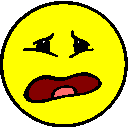
Да уж...Спутник. Видать улетел на другую Планету какую-то...Наверное,на Луну и там он ПриЛунился...
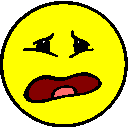
Так ты ждёшь, чтоб мы её установили, а потом прокомментировали, как она у нас работает.
А ЭТО УЖЕ СООБЩЕНИЕ № 2!!!
Всё - разобралась я с этим "Спутником"! У них в Майле раньше, чтоб "Спутником" воспользоваться, можно было не делать Mail.Ru Стартовой стр. У меня, к примеру, всегда Yandex был. А терерь я могу этим "Спутником" пользоваться, только если Mail.Ru Стартовой стр. будет. Он у меня раньше под Эксплоэром был (под адресной строкой в Интернете). А теперь без Стартовой Mail.Ru - нифигашеньки я Спутником не воспользуюсь!!!



Всё - разобралась я с этим "Спутником"! У них в Майле раньше, чтоб "Спутником" воспользоваться, можно было не делать Mail.Ru Стартовой стр. У меня, к примеру, всегда Yandex был. А терерь я могу этим "Спутником" пользоваться, только если Mail.Ru Стартовой стр. будет. Он у меня раньше под Эксплоэром был (под адресной строкой в Интернете). А теперь без Стартовой Mail.Ru - нифигашеньки я Спутником не воспользуюсь!!!















